Kuidas muuta telefoninumbrit Amazonis
Miscellanea / / April 05, 2023
Amazon on Ameerika rahvusvaheline ettevõte, mis keskendub e-kaubandusele, pilvandmetöötlusele, digitaalsele voogesitamisele ja tehisintellektile. Amazon on kogu maailmas kuulus oma e-kaubanduse teenuste poolest, mis võimaldavad inimestel Amazoni rakendusest ja veebisaidilt esemeid otsida, veebist tellida ja koduuksele toimetada. Kui teil on juba Amazoni konto ja teate, kuidas veebist asju tellida, kuid otsite a vähe abi konto üksikasjade haldamisel ja teie Amazoni konto turvamisel, see artikkel aitab teid sellega. Samuti aitame teid, kui soovite teada saada Amazoni telefoninumbri muutmist ja oma telefoninumbri muutmise korral Amazoni sisse logida. See artikkel juhendab teid selle kohta, kuidas Amazoni OTP-kinnitusest mööda minna ja kas saate oma mobiilinumbrit Amazonis ilma OTP-ta muuta või mitte.

Sisukord
- Kuidas muuta telefoninumbrit Amazonis
- Kuidas sisse logida Amazoni, kui muudate oma telefoninumbrit?
- Kuidas eemaldada oma telefoninumber oma vanalt Amazoni kontolt?
- Kuidas telefoninumbrit kustutada?
- Kuidas muuta oma Amazoni konto üksikasju?
- Kuidas saate Amazonis telefoninumbrit muuta?
- Kuidas muuta oma mobiilinumbrit Amazonis ilma OTP-ta?
- Kuidas muuta oma kaheastmelise kinnituse numbrit Amazonis?
- Kuidas lähtestada oma kaheastmeline kinnitamine?
- Kuidas saate Amazon OTP kinnitamisest mööda minna?
- Kuidas saada oma kadunud mobiilinumbri OTP kätte?
- Kas teil võib olla 2 Amazoni kontot sama telefoninumbriga?
Kuidas muuta telefoninumbrit Amazonis
Amazoni telefoninumbrit saate muuta aadressilt Menüü Sisselogimine ja turvalisus. Jätkake lugemist, et leida samme, mis selgitavad seda üksikasjalikult koos kasulike illustratsioonidega, et paremini mõista.
Kuidas sisse logida Amazoni, kui muudate oma telefoninumbrit?
Kui muudate Amazoni telefoninumbrit ja soovite sisse logida, toimige järgmiselt.
1. Navigeerige lehele Amazoni veebisait teie brauseris.
2. Hõljutage kursorit Konto ja loendid ja klõpsake edasi Signsisse.
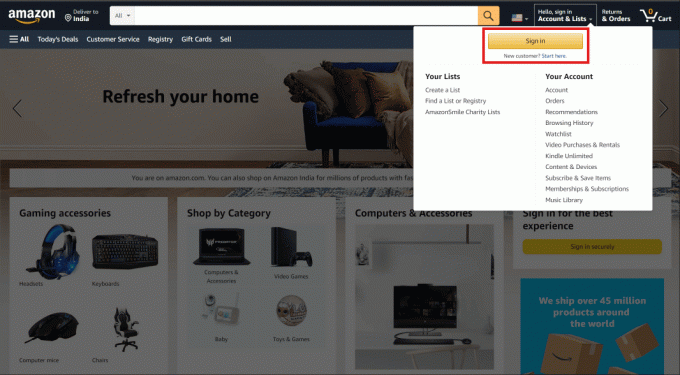
3. Sisestage oma uus mobiiltelefoni number ja klõpsake edasi Jätka.
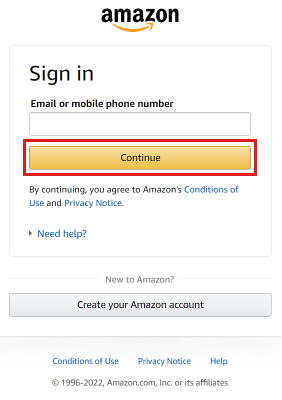
4. Sisestage oma Amazoni parool ja klõpsake edasi Logi sisse.
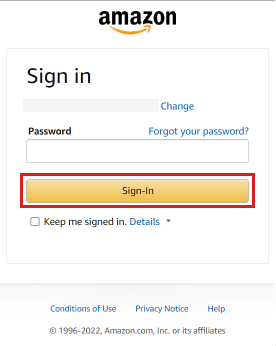
Loe ka: Kuidas saate oma Amazoni konto taastada
Kuidas eemaldada oma telefoninumber oma vanalt Amazoni kontolt?
To eemalda oma telefoninumber oma vanalt Amazoni kontolt järgige neid samme:
1. Mine lehele Amazoni veebisait brauseris.
Märge: logige oma kontole sisse, kui seda veel pole.
2. Kui olete sisse loginud, hõljutage kursorit üle Konto ja loendid ja klõpsake edasi Sinu konto.

3. Kliki Sisselogimine ja turvalisus.

4. Klõpsake nuppu Muuda valik kõrval Mobiiltelefoni number.
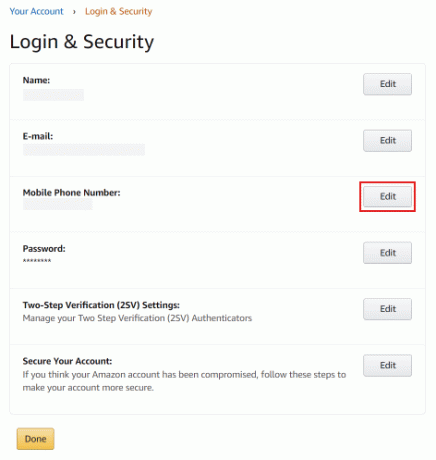
5. Sisestage a uus mobiilinumber ja klõpsake edasi Jätka.
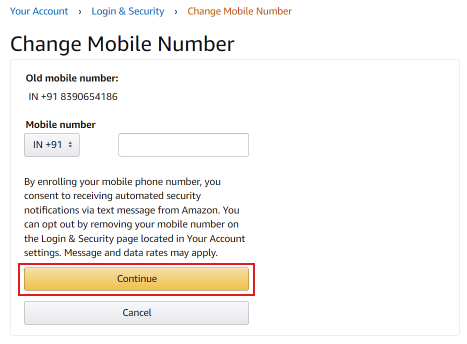
6. Kliki Okei OTP saamiseks.
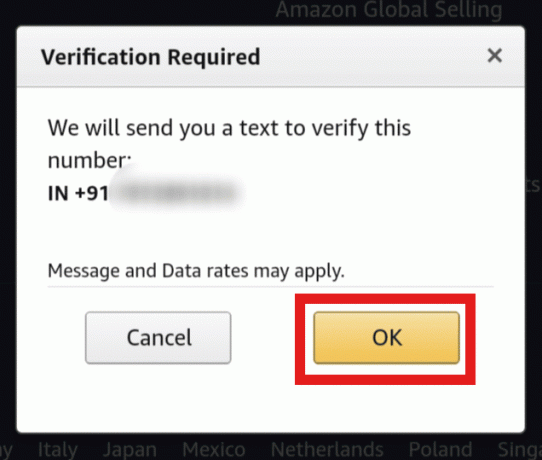
7. Sisestage OTP saanud oma telefoni ja klõpsake nuppu Kinnitage.

8. Sisestage oma Amazoni parool ja klõpsake edasi Salvesta muudatused detailide salvestamiseks.
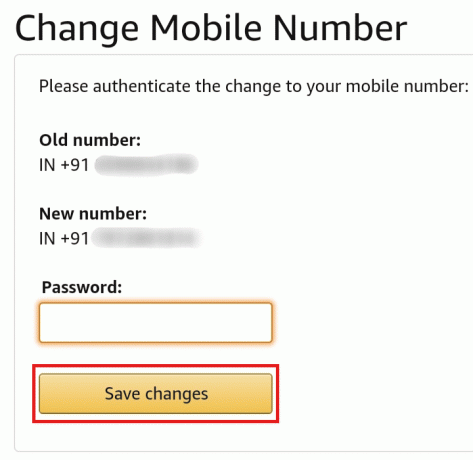
Kuidas telefoninumbrit kustutada?
Sina ei saa kustutada telefoninumber Amazonis. Saate seda ainult muuta. Amazoni telefoninumbri muutmiseks järgige ülalmainitud sammud.
Kuidas muuta oma Amazoni konto üksikasju?
Oma Amazoni muutmiseks konto üksikasjad, järgige lihtsalt neid samme:
Märge: Veenduge, et oleksite oma Amazoni rakendusse sisse logitud.
1. Ava Amazon rakendus teie telefonis.
2. Puudutage nuppu profiilikooni alumisest ribast.

3. Puudutage nuppu Sinu konto.
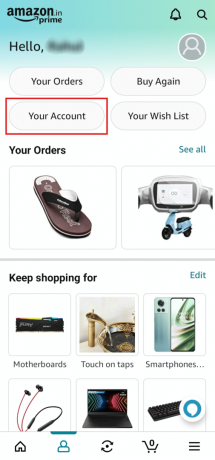
4. Under Konto seaded, puudutage Sisselogimine ja turvalisus.

5. Puudutage nuppu Muuda kõrval järgmised väljad konto andmete muutmiseks:
- Nimi
- E-post
- Mobiiltelefoni number
- Parool
- Kaheastmeline kinnitamine

Loe ka: Kuidas Instagramis oma parooli muuta
Kuidas saate Amazonis telefoninumbrit muuta?
Amazoni telefoninumbri muutmiseks järgige neid samme.
Märge: Mõlemale Android ja iOS kasutajad.
1. Käivitage oma nutitelefonis Amazon rakendus.
2. Puudutage ekraani allosas ikooni profiil sakk.
3. Puudutage nuppu Teie konto > Sisselogimine ja turvalisus.
4. Puudutage nuppu Muuda nupp kõrval Mobiiltelefoni number.
5. Sisestage a uus mobiilinumber ja puudutage Jätka.
6. Puudutage nuppu Okei hüpikaknas.
7. Sisestage OTP saadetakse teie telefoni ja puudutage Kinnitage.

8. Sisestage oma Amazoni parool ja puudutage Salvesta muudatused detailide salvestamiseks.

Nii saate Amazonis telefoninumbrit muuta.
Loe ka: Mis juhtub, kui unustasite oma Amazoni parooli?
Kuidas muuta oma mobiilinumbrit Amazonis ilma OTP-ta?
Sina ei saa muuta teie mobiilinumber Amazonis ilma OTP-ta. Mobiilinumbri kinnitamiseks on vaja saata teie numbrile OTP. Saate muuta ainult oma aadressiga seotud mobiilinumbrit.
Kuidas muuta oma kaheastmelise kinnituse numbrit Amazonis?
Kaheastmelise kinnituse numbri muutmiseks Amazonis järgige alltoodud samme.
Märge: Nii Androidi kui iOS-i kasutajatele.
1. Ava Amazon rakendust ja puudutage nuppu profiilikooni.
2. Puudutage nuppu Teie konto > Sisselogimine ja turvalisus.
3. Puudutage nuppu Muuda nupp kõrval Kaheastmelise kinnitamise (2SV) seaded.

4. Puudutage nuppu Muuda telefoninumbri kõrval.

5. Sisestage uus number ja puudutage Jätka.
6. Puudutage nuppu Okei.
7. Sisestage OTP saadetakse teie numbrile ja puudutage nuppu Kinnitage.
8. Seejärel sisestage oma Amazoni parool ja puudutage Salvesta muudatused.
9. Puudutage nuppu Valmis seadete salvestamiseks.
Kuidas lähtestada oma kaheastmeline kinnitamine?
Kaheastmelise kinnitamise lähtestamiseks järgige alltoodud juhiseid.
Märge: nii Androidi kui ka iOS-i kasutajatele.
1. Avatud Amazon ja puudutage nuppu profiil sümbol.
2. Seejärel puudutage nuppu Teie konto > Sisselogimine ja turvalisus > Muuda.
3. Puudutage nuppu Keela valik.

4. Puudutage nuppu Keela et kinnitada oma toimingut Amazon OTP kinnitamise keelamiseks.

5. Jälle sisse lülitada a Kaheastmeline kinnitamine oma Amazoni rakenduses kaheastmelise kinnitamise lähtestamiseks.
Loe ka: Kuidas eemaldada Amazonist makseviis
Kuidas saate Amazon OTP kinnitamisest mööda minna?
Amazoni OTP kinnitamisest mööda hiilimiseks järgige lihtsalt alltoodud samme.
Märge: Androidi ja iOS-i kasutajatele.
1. Käivitage Amazon rakendus.
2. Puudutage nuppu profiil vahekaarti alumiselt navigeerimisribalt.
3. Puudutage nuppu Teie konto > Sisselogimine ja turvalisus.
4. Puudutage nuppu Muuda kõrval Kaheastmelise kinnitamise (2SV) seaded.

5. Puudutage nuppu Keela.

6. Puudutage nuppu Keela kinnitamiseks hüpikaknas.
Kuidas saada oma kadunud mobiilinumbri OTP kätte?
Kadunud mobiilinumbri OTP saamiseks peate hankima uue SIM-kaardi sama telefoninumbriga. Selleks järgige lihtsalt alltoodud samme.
1. Võtke ühendust oma võrgu pakkuja.
2. Selgitage kliendijuhile, et kaotasite oma mobiilinumbri ja soovite a uus SIM-kaart sama numbriga.
3. Logi a nõuda uue SIM-kaardi jaoks.
4. Kui olete saanud uue SIM-kaardi, aktiveerida seda oma mobiiltelefonis.
5. Nüüd olete valmis vastu võtma OTP.
Kas teil võib olla 2 Amazoni kontot sama telefoninumbriga?
Ei, ei saa teil olla kahte sama telefoninumbriga Amazoni kontot. Ühe Amazoni kontoga saate linkida ainult ühe telefoninumbri. Soovi korral saate oma telefoninumbrit muuta. Kui soovite luua uue konto, kasutades juba registreeritud numbrit, kuvatakse teile teade, et teie telefoninumber on juba registreeritud. Uue numbri loomiseks peate kasutama teist telefoninumbrit.
Soovitatav:
- Kas Warzone'i mängimiseks on vaja Xbox Live'i?
- Kas saate tasuta mängumärgi vahetuse?
- Kuidas muuta telefoninumbrit Samsungi kontol
- Kuidas peita Amazoni tellimusi
Loodame, et see artikkel aitas teil teada, kuidas seda teha muutke Amazoni telefoninumbrit. Oma päringute ja ettepanekutega võtke meiega ühendust alloleva kommentaaride jaotise kaudu. Samuti andke meile teada, millist teemat soovite meie järgmises artiklis õppida.

Pete Mitchell
Pete on TechCulti vanemkirjanik. Pete armastab kõike tehnoloogiat ja on ka hingelt innukas isetegija. Tal on kümneaastane kogemus Internetis juhiste, funktsioonide ja tehnoloogiate juhendite kirjutamisel.



